3 populārākie veidi, kā koplietot tīmekļa lapu saites no Google Chrome
Miscellanea / / February 18, 2022
Pārlūkojot tīmekli, jūs bieži saskaraties ar tīmekļa lapu vai a vietne, kas jums šķita interesanta un vēlas dalīties. Tātad, ja jūs izmantojat Google Chrome, jūs nokopēsit URL no adreses joslas. Par laimi, ir daži veidi, kā ērti koplietot tīmekļa lapu saites no pārlūka Chrome.

Protams, jūs varat vienkārši nokopēt saites adresi un nosūtīt to kādam pa e-pastu vai īsziņu, taču tas ne vienmēr ir ērti. Google noteikti to atzina, kad pārlūkā Google Chrome ieviesa vairāk koplietošanas iespēju.
Šajā ziņā mēs apskatīsim tīmekļa lapu saišu kopīgošanas opcijas pārlūkprogrammā Google Chrome gan mobilajām ierīcēm, gan personālajiem datoriem. Tātad, sāksim.
Kopīgojiet tīmekļa lapas saiti no Chrome starp ierīcēm
Pārlūkā Chrome varat koplietot tīmekļa lapu saites visās jūsu ierīcēs, ja visās ierīcēs izmantojat vienu Google kontu. Tas var noderēt, ja pastāvīgi žonglējat starp datoru un viedtālruni. Lūk, kā to izdarīt.
Uz datora
1. darbība: Palaidiet Google Chrome savā datorā. Pārejiet uz tīmekļa lapu, kuru vēlaties kopīgot.
2. darbība: Noklikšķiniet uz pogas Kopīgot, kas atrodas adreses joslas labajā pusē augšpusē. Atvērtajā izvēlnē atlasiet Sūtīt uz jūsu ierīcēm.

3. darbība: Atlasiet ierīci, ar kuru vēlaties koplietot lapu.
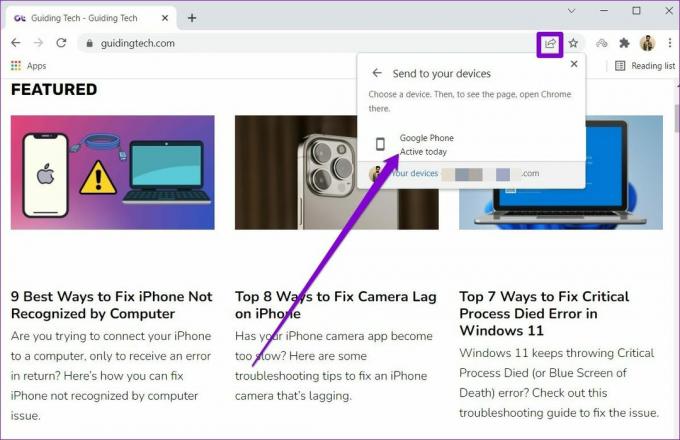
4. darbība: Pēc tam savā citā ierīcē atveriet pārlūkprogrammu Google Chrome, un tiks parādīts uznirstošais logs ar aicinājumu atvērt tīmekļa lapu. Pieskarieties Atvērt, lai atvērtu saiti jaunā cilnē.
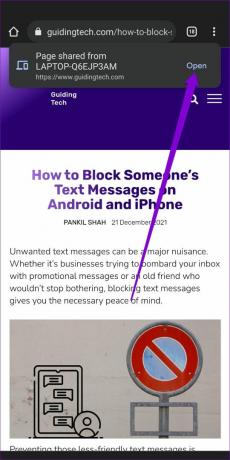
Android vai iPhone ierīcē
Tāpat, lai kopīgotu tīmekļa lapas saiti no Google Chrome mobilās lietotnes, veiciet tālāk norādītās darbības.
1. darbība: Tālrunī atveriet Google Chrome. Ja jums ir Android, izmantojiet trīs punktu izvēlnes ikonu augšpusē, lai parādītajā izvēlnē atlasītu Kopīgot.

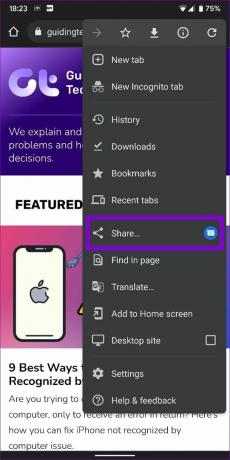
Līdzīgi iOS lietotāji var pieskarties kopīgošanas ikonai, lai atvērtu kopīgošanas lapu.

2. darbība: Pēc tam atlasiet opciju Sūtīt uz jūsu ierīcēm. Pēc tam izvēlieties ierīci, ar kuru vēlaties kopīgot saiti.
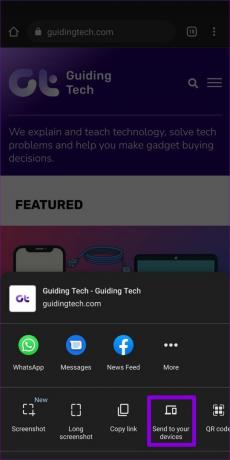

3. darbība: Citā ierīcē pārlūkprogrammā Google Chrome tiks parādīts uznirstošais logs. Noklikšķiniet uz Atvērt jaunā cilnē, lai apmeklētu tīmekļa lapu.
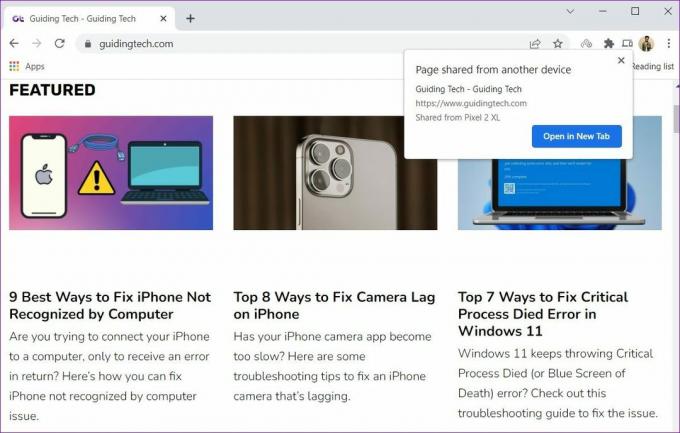
Kopīgojiet tīmekļa lapas saiti no Chrome kā QR kodu
Chrome ne tikai ļauj koplietot saites starp ierīcēm, bet arī ļauj konvertēt a tīmekļa lapas saite QR kodā. Tas var būt noderīgi, ja vēlaties koplietot tīmekļa lapas saiti ar lielu skaitu cilvēku. Lūk, kā.
Uz datora
1. darbība: Atveriet tīmekļa lapu pārlūkprogrammā Google Chrome. Noklikšķiniet uz pogas Kopīgot augšējā labajā stūrī un izvēlnē atlasiet QR kods.
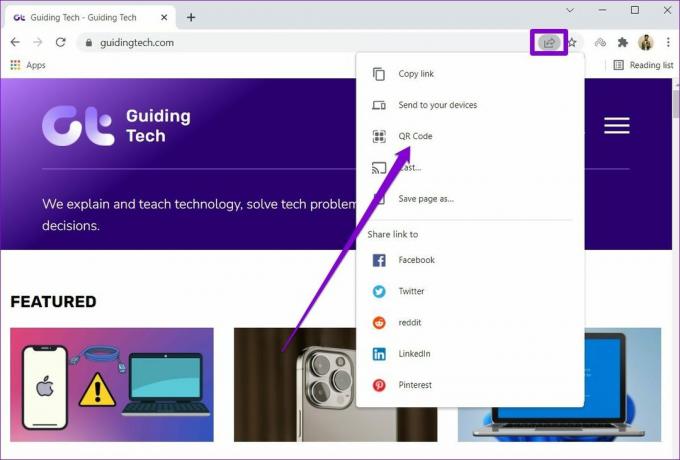
2. darbība: Tiks parādīts QR kods. Pēc izvēles šeit varat arī rediģēt tīmekļa lapas saiti. Kad esat pabeidzis, noklikšķiniet uz pogas Lejupielādēt, lai saglabātu QR kodu kā attēlu.
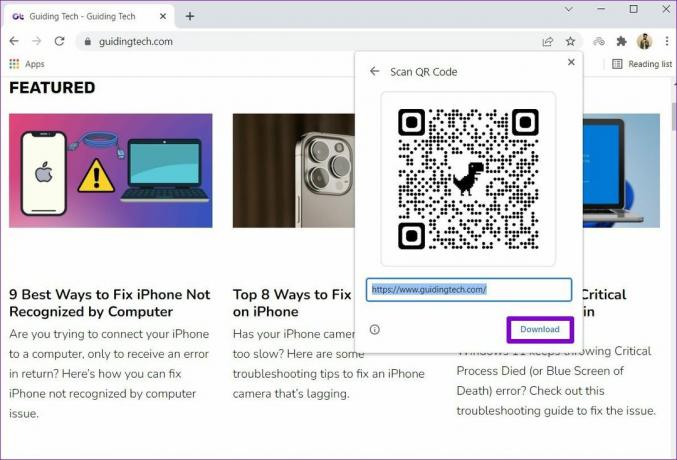
Kad tas ir izdarīts, lietotāji var skenēt QR kodu, izmantojot kameras lietotni (vai īpašu QR skenera lietotne), lai apmeklētu tīmekļa lapas saiti.
Android vai iPhone ierīcē
1. darbība: Lietotnē Google Chrome apmeklējiet tīmekļa lapu, kuru vēlaties kopīgot. Pieskarieties trīs punktu izvēlnes ikonai (vai kopīgošanas pogai iPhone tālrunī), lai izpētītu koplietošanas iespējas.
2. darbība: Sarakstā atlasiet QR kodu.

3. darbība: Ekrānā parādīsies QR kods. Pieskarieties pogai Lejupielādēt, lai saglabātu to kā attēlu.
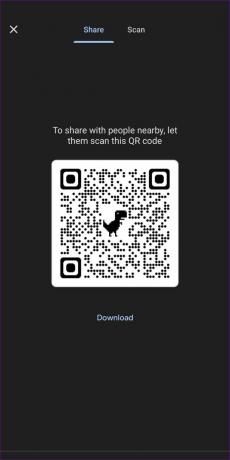
Atšķirībā no tā darbvirsmas līdzinieka, tīmekļa lapas saiti nevar rediģēt. Tomēr varat pārslēgties uz cilni Skenēt, lai no šejienes skenētu QR kodu.
Kopīgojiet tīmekļa lapas saiti no Chrome uz sociālajām vietnēm
Papildus iepriekšminētajam varat arī kopīgot tīmekļa lapu saites tieši uz saviem sociālajiem kontiem. Tas var būt noderīgi, ja vēlaties ievietot tīmekļa lapas saiti savā Facebook vai Twitter plūsmā. Lūk, kā to izdarīt.
Uz datora
Noklikšķiniet uz kopīgošanas pogas augšējā labajā stūrī un atlasiet sociālo vietni, kurā vēlaties kopīgot lapu. Tādējādi atlasītā vietne tiks atvērta jaunā cilnē, ļaujot ar vienu klikšķi publicēt tīmekļa lapas saiti.
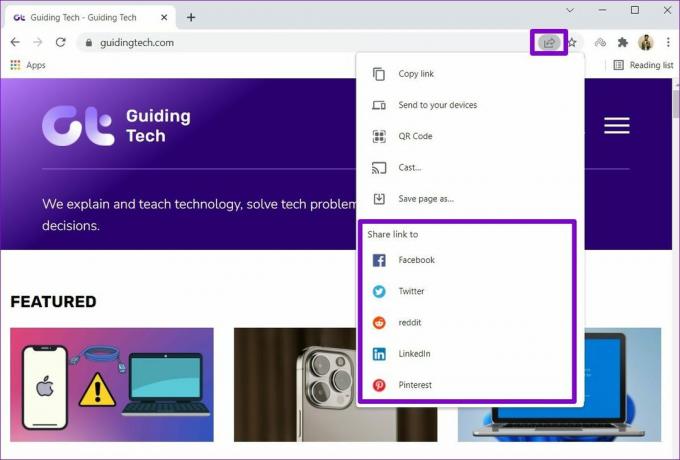
Android vai iPhone ierīcē
Savā tālrunī atveriet Google Chrome un pārejiet uz tīmekļa lapu, kuru vēlaties kopīgot. Izmantojiet trīs punktu izvēlnes ikonu (vai kopīgošanas pogu iPhone tālrunī), lai atvērtu kopīgošanas lapu. Atlasiet vēlamo sociālo vietni, lai kopīgotu tīmekļa lapas saiti tieši ar saviem sociālajiem kontiem.
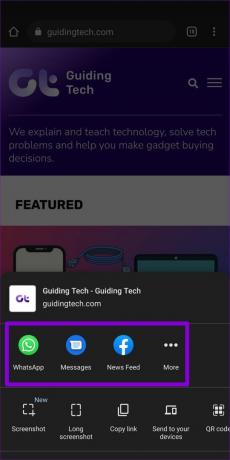
Vienkārša kopīgošana
Kā mēs tikko uzzinājām, Google Chrome noteikti atvieglo tīmekļa lapu saišu kopīgošanu neatkarīgi no tā, vai to izmantojat galddatorā vai viedtālrunī. Tātad, nākamreiz, kad vēlaties koplietot tīmekļa lapu saites no Chrome uz savu sekundāro ierīci vai sociālo mediju kontu, jūs zināt, kā rīkoties.
Vai jums patīk izmantot Google Chrome? Apskatiet šīs mazāk zināmi ciļņu triki pārlūkam Google Chrome.
Pēdējo reizi atjaunināts 2022. gada 17. februārī
Iepriekš minētajā rakstā var būt ietvertas saistītās saites, kas palīdz atbalstīt Guiding Tech. Tomēr tas neietekmē mūsu redakcionālo integritāti. Saturs paliek objektīvs un autentisks.

Sarakstījis
Pankils pēc profesijas ir būvinženieris, kurš sāka savu ceļu kā rakstnieks vietnē EOTO.tech. Viņš nesen pievienojās Guiding Tech kā ārštata rakstnieks, lai sniegtu norādījumus, paskaidrojumus, pirkšanas rokasgrāmatas, padomus un ieteikumus operētājsistēmām Android, iOS, Windows un Web.



